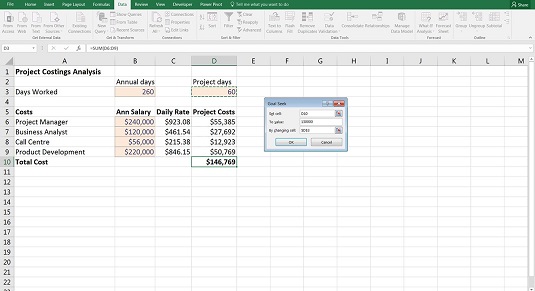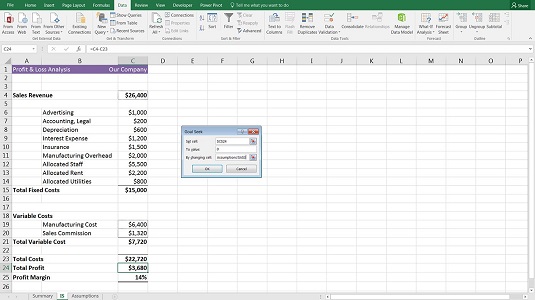Један алат који је веома користан за финансијско моделирање је тражење циља. Ако знате одговор који желите, али желите да знате који допринос вам је потребан да бисте га постигли, можете радити уназад користећи тражење циља.
Да бисте покренули тражење циља, морате имати
- Формула
- Чврсто кодирана улазна ћелија која покреће ову формулу
Није важно колико је модел компликован. Све док постоји директна веза између формуле и улазне ћелије, тражење циља ће тачно израчунати резултат.
Улазна ћелија мора бити чврсто кодирана. Неће радити ако улазна ћелија садржи формулу.
Ограничавање трошкова пројекта са циљем тражења
Шта је тражење циља и како функционише најбоље је показати коришћењем једноставног модела. За практичан пример како да користите циљ да ограничите трошкове пројекта, следите овај низ корака као што је приказано.
Хајде да узмемо ову анализу трошкова пројекта.

Израчунавање дневне стопе особља коришћењем апсолутног референцирања.
Као што је приказано у наставку, можете користити једноставне формуле за израчунавање укупних трошкова пројекта на основу броја радних дана, што даје укупну цену од 146.769 долара. Нажалост, међутим, овај моделар је предвидео само 130.000 долара трошкова особља. Ако желите да пројекат уђе испод буџета, морате знати колико вам је потребно да смањите радне дане. Можете ручно подесити број дана који је унет у ћелију Д3, али би требало много времена да се добије тачан број. Коришћењем тражења циља то можете учинити за неколико секунди:
На картици Подаци на траци, у одељку Прогноза, изаберите Анализа шта ако, а затим изаберите Тражење циља.
Појављује се оквир за дијалог Тражење циља.
У пољу Постави ћелију, уверите се да ћелија садржи жељени резултат, укупан трошак у ћелији Д10.
У поље То Валуе унесите број који желите да Д10 буде, 130.000 УСД.
У пољу Променом ћелије унесите ћелију коју желите да промените, дане пројекта у ћелији $Д$3.
Притисните ОК.
Број пројектних дана у ћелији Д3 се аутоматски мења на 53,1446540880503, што је много више информација него што вам је вероватно потребно! Заокружите га ручно, укуцавањем 53 у ћелију Д3, што ће променити укупне трошкове тако да они буду нешто испод циљаних 130.000 долара који су вам потребни.
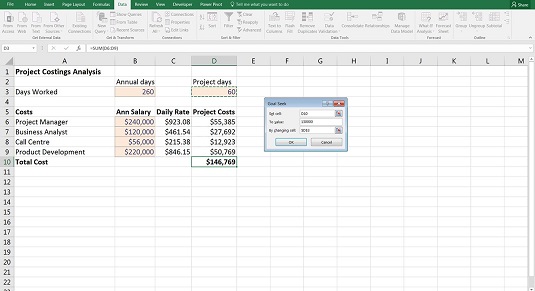
Коришћењем циља покушајте да ограничите трошкове пројекта.
Пошто је тражење циља у суштини лепљење броја у ћелију, оно заобилази правило валидације података, као да сте копирали и налепили вредност.
Израчунавање тачке прелома са тражењем гола
Коришћење тражења циља је такође веома корисно за анализу рентабилности. Овде изводите једноставан прорачун рентабилности користећи тражење циља.
За практичан пример како да користите циљ тражења да израчунате тачку рентабилности. Пратите ове кораке:
Преузмите и отворите датотеку 0603.клск .
Идите на радни лист Претпоставке и покушајте да промените број продатих јединица са 8.940 на 8.000.
Вратите се на радни лист ИС и видећете да је профитабилност пала са 20% на 14%.
Можете наставити да то радите ручно док не достигнете нулу, али тражење циља ће бити много брже и прецизније.
На картици Подаци на траци, у одељку Прогноза, изаберите Анализа шта ако, а затим изаберите Тражење циља.
Појављује се оквир за дијалог Тражење циља.
У поље Сет Целл унесите ћелију која садржи жељени резултат (профит), Ц24.
У поље То Валуе унесите број који желите да Ц24 буде, 0.
У пољу Променом ћелије унесите ћелију коју желите да промените (број јединица на страници Претпоставке), $А$3.
Притисните ОК.
Број јединица у ћелији А3 на страници Претпоставке се аутоматски мења на 6.424, што је тачка рентабилности.
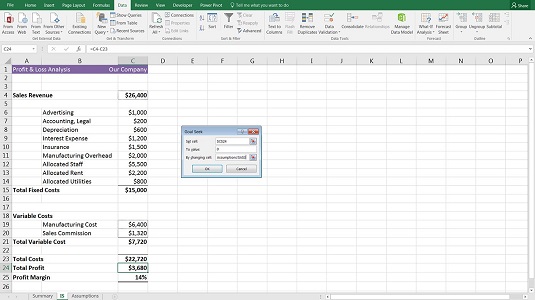
Помоћу тражења циља израчунајте тачку рентабилности.